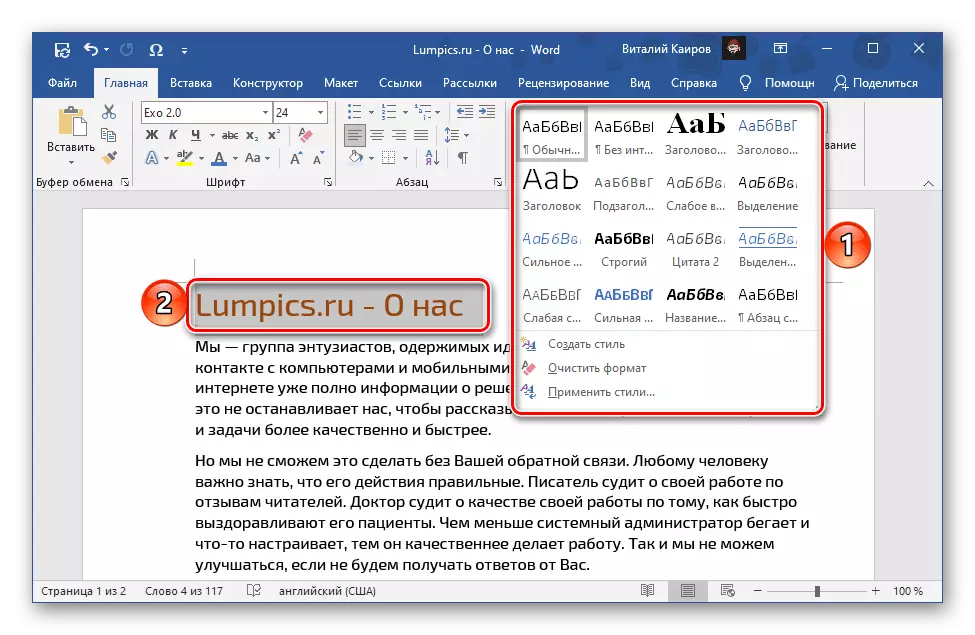Methode 1: Texteffekte und Design
Der einfachste Weg, um eine Inschrift im Wort zu erstellen, kann eines der grundlegenden Werkzeuge der Schriftgruppe sein.
- Erweitern Sie das auf der Schaltfläche in der Taste angegebene Menü, indem Sie auf den rechten bis zu einem Zeigen des Dreiecks klicken, und wählen Sie die entsprechende Version des Designs aus (es kann jederzeit geändert werden).
- Geben Sie den Text der Inschrift ein.
- Markieren Sie es und ändern Sie ggf. die Parameter wie Schrift, Größe, Zeichnung, Farbe und andere.
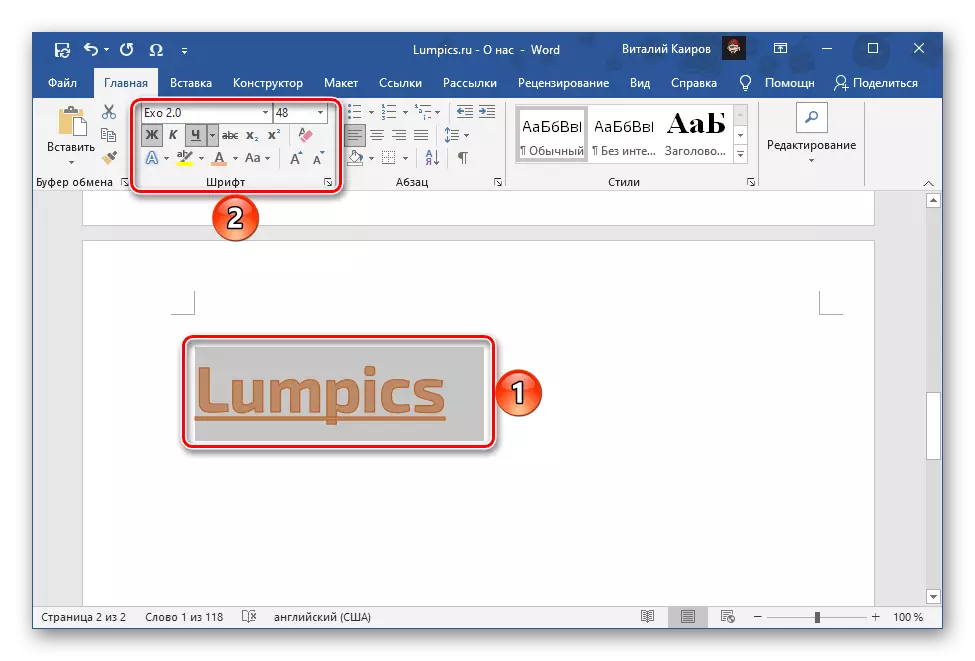
Siehe auch: Wie man die Schriftart in Word wechselt
- Im Stil Auswahlmenü öffnet im ersten Schritt der aktuellen Anweisung, können Sie eine der verfügbaren oder gleich mehrere Effekte verwenden.
- "Kontur" - Farbe, Dicke und Ansicht der Linie;
- "Shadow" - Auswahl der Vorlagenoptionen oder das Erstellen eigener;
- "Reflexion" - ähnlich dem vorherigen;
- "Glühen" ist derselbe wie die beiden vorherigen Parameter, plus eine Auswahl der Farbe ist verfügbar.
- "Zahlenstile" (nicht für alle Datensätze verfügbar);
- "Ligaturen";
- "Stilsätze" (nicht für alle Datensätze verfügbar).



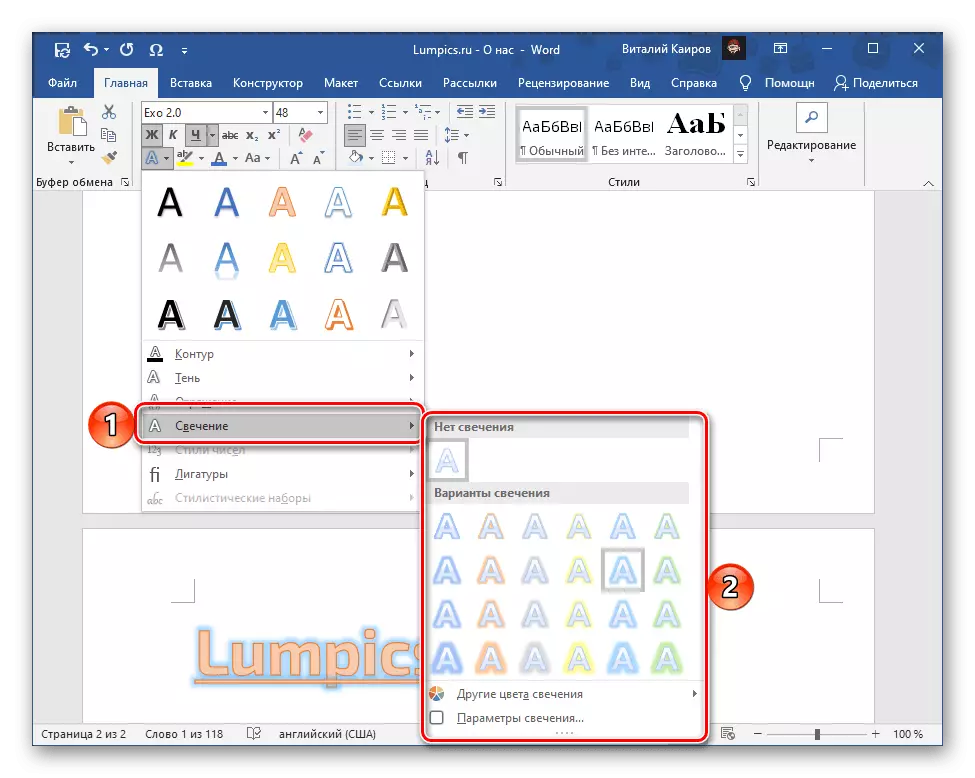
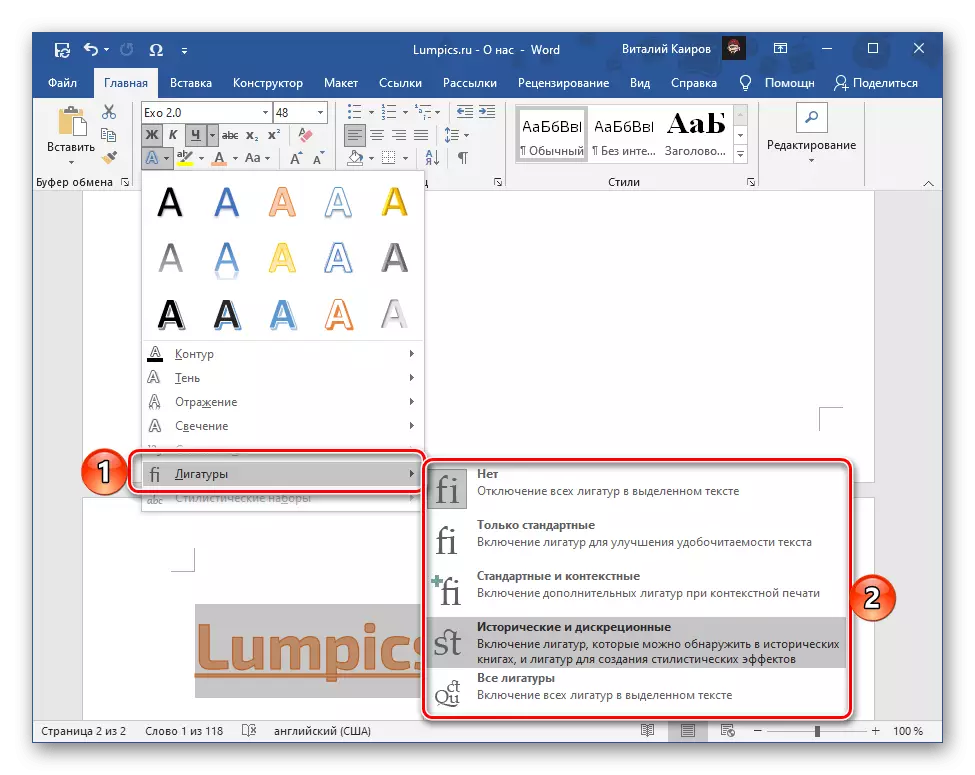

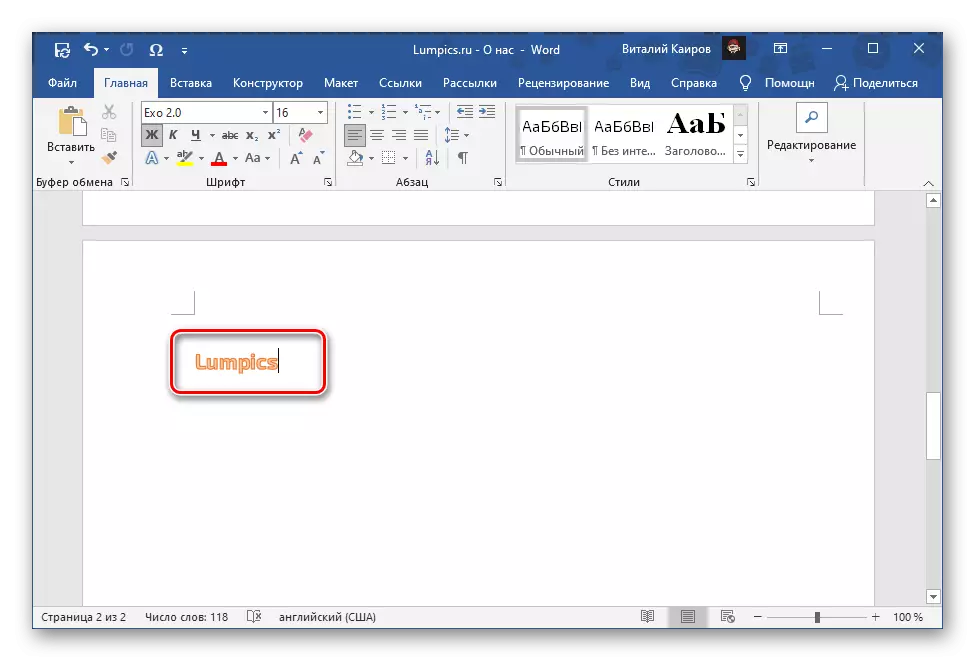
Die auf diese Weise erstellte Inschrift repräsentiert den üblichen Text, obwohl er sich nach außen unterscheidet. Daher werden dafür die gleichen Bearbeitungs- und Formatierungswerkzeuge auf andere Datensätze im Dokument zugegriffen, z. B. die Art der Ausrichtung, Einrückung, Füllung usw.
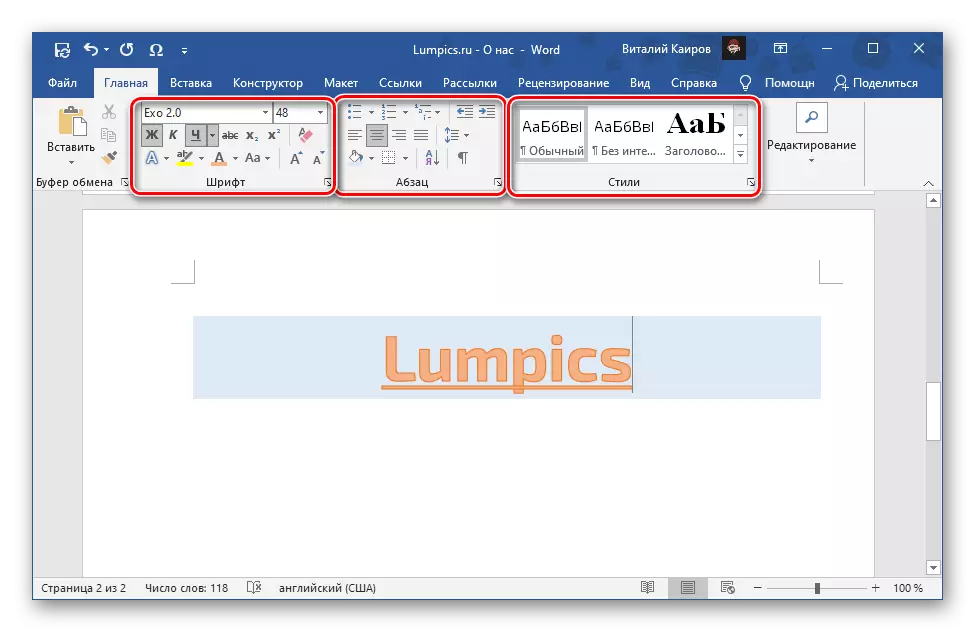
Siehe auch:
So richten Sie den Text im Wort aus
So formatieren Sie Text in Microsoft Word-Dokument
Methode 2: Textfeld
Mehrere weite Möglichkeiten für das Design und die Bearbeitung liefert diese Option, um eine Inschrift im Wort wie ein Textfeld zu erstellen.
- Wechseln Sie auf dem Band mit Text-Editor-Tools zur Registerkarte "Einfügen".
- Erweitern Sie die Schaltfläche "Textfeld", die sich in der Textgruppe befindet, und wählen Sie ein geeignetes Layout aus.
- Geleitet von seinen eigenen Wünschen und / oder setzen sich auf das Dokument,
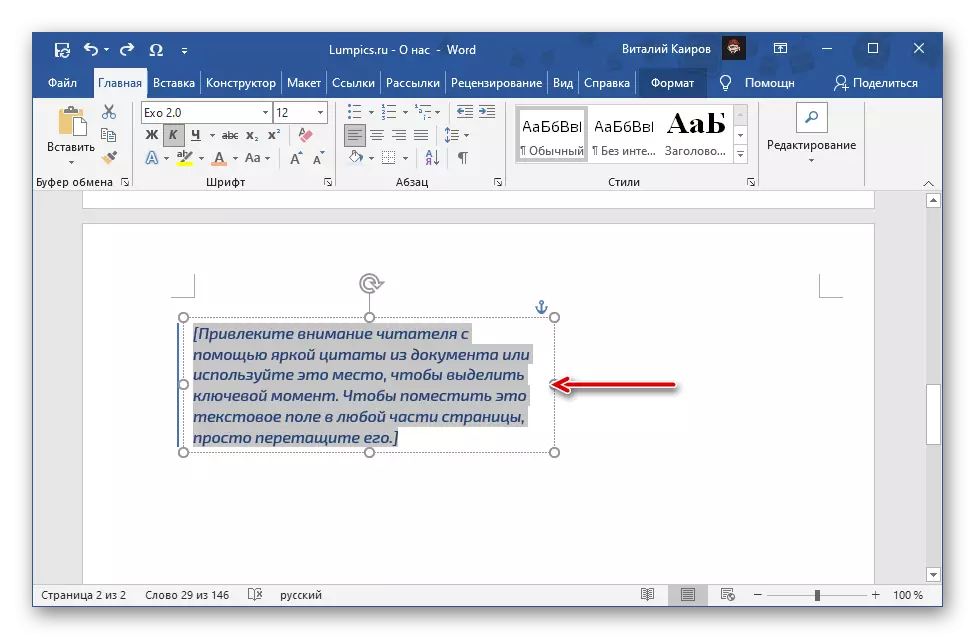
Ändern Sie die Größe und den Inhalt des Blocks durch die notwendige Inschrift ihm hinzufügen.
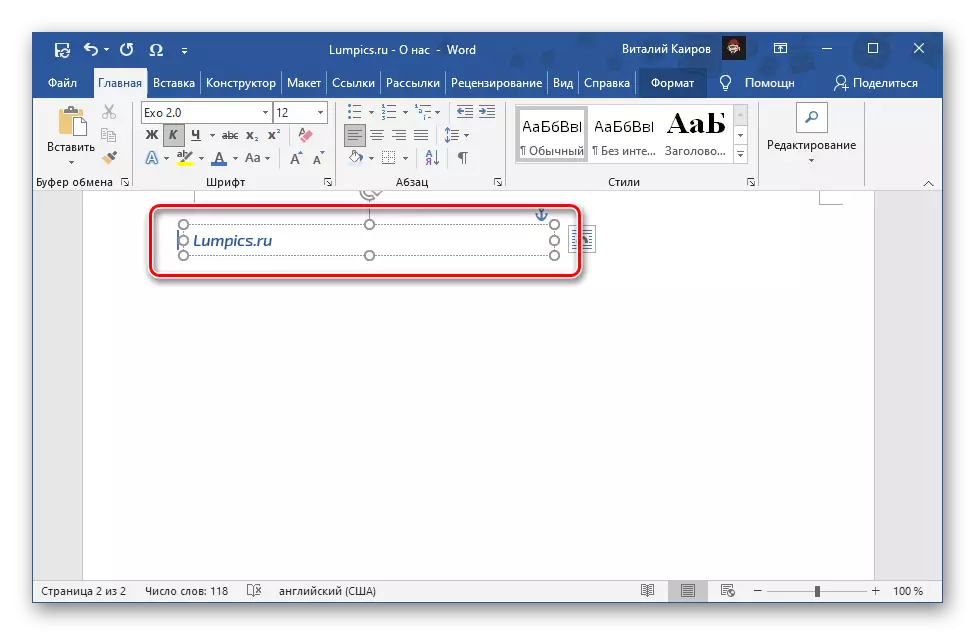
- Sie können den Inhalt des Blockes mit dem Text in den „Format“ Register anordnen, wenn die folgenden Parameter zur Verfügung:

- „Styles von Zahlen“ - das Werkzeug in dieser Gruppe dargestellt, können Sie die Farbe des Hintergrunds für den Text und den Feldkreis sowie Effekte hinzufügen, bestimmen;
- „WordArt styles“ - die Fähigkeit, den Stil der Inschriften zu wählen, ihre Farben (und Füllung und Kontur) und künstlerische Effekte (Schatten, Glühen, Reflexion, etc.);
- „Text“ - können Sie die Richtung des Textes ändern, ausrichten, sowie eine Verknüpfung zwischen den Feldern miteinander schaffen;
- „Sortieren“ - hier können Sie die Position des Feldes ändern mit dem Text, wählen Sie die Option der Umströmung, verschieben, drehen Sie den Block, etc .;
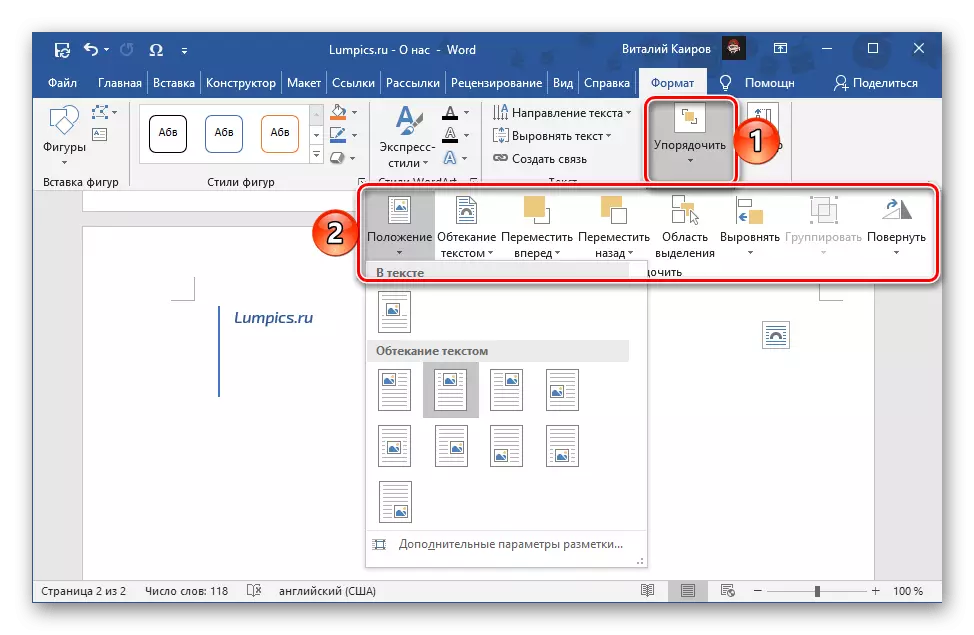
Siehe auch: Wie Sie den Text in Microsoft Word drehen
- „Size“ - die Fähigkeit, die genaue Abmessungen der Höhe und Breite des Textfeldes zu setzen.
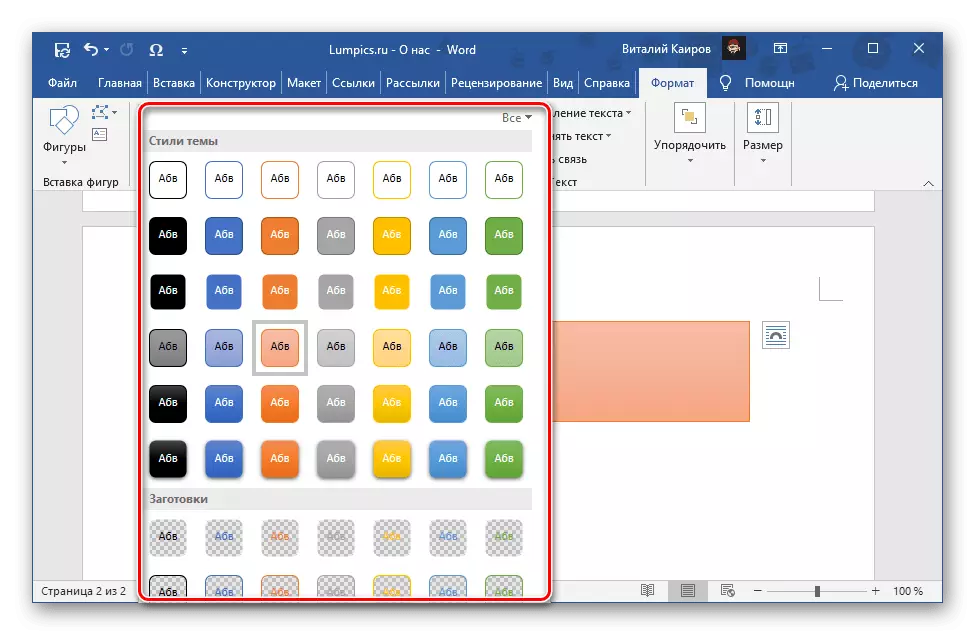

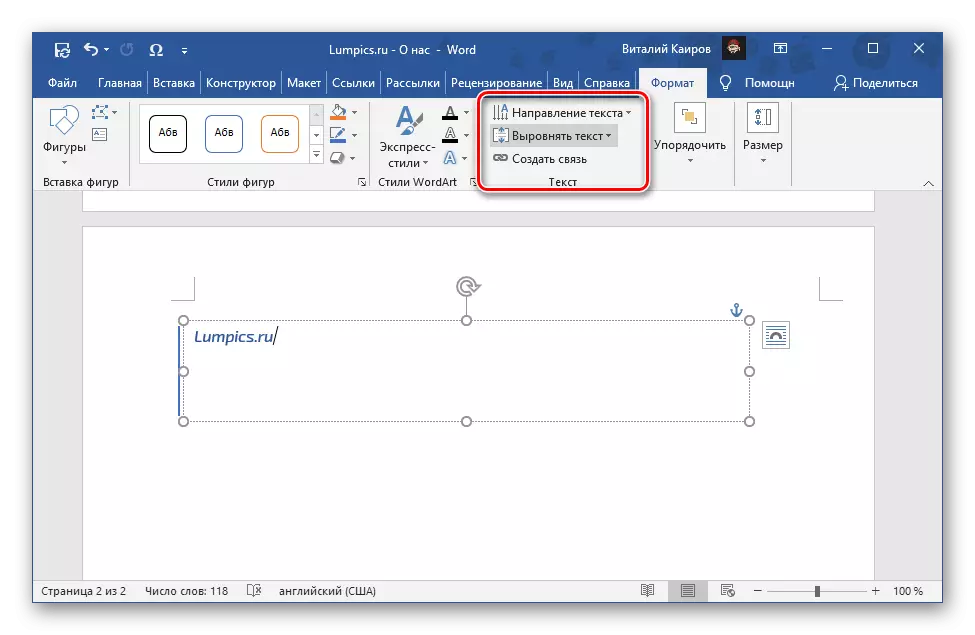
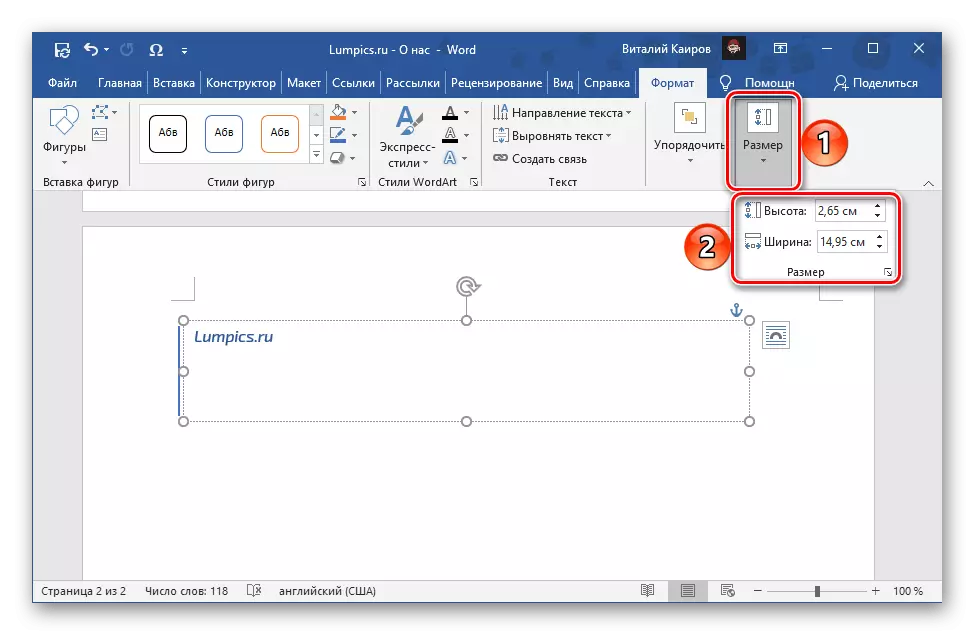
Notiz: Ändern Sie das Aussehen des Textes innerhalb des Feldes (dessen Parameter wie beispielsweise eine Schriftart, Größe, Zeichnung, etc.) können auch in der Registerkarte Start befindet sich mit Standardwerkzeugen verwendet werden.
- mit der Redaktion und Gestaltung der Inschrift, klicken Sie an einer beliebigen Stelle des Dokuments außerhalb des Feldes Nach seinem Abschluss. Um die Verwendung der Werkzeuge, um wieder zu gehen oben diskutiert, wählen Sie einen Block mit dem Text Doppelklick der linken Maustaste (LKM) und mit dem „Format“ Registerkarte gehen.
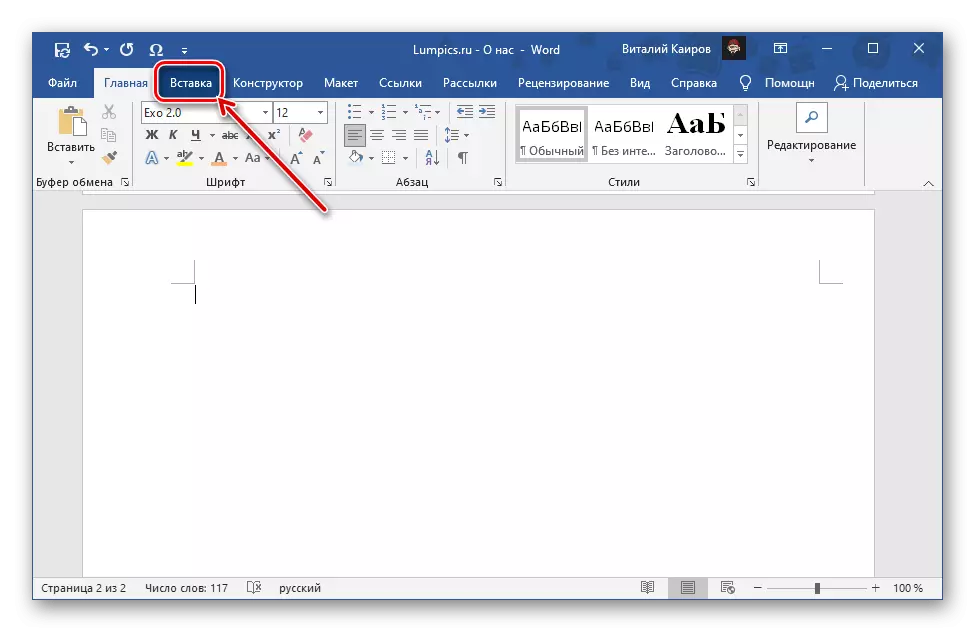

Notiz: Zusätzlich zu den Schablonenfeldern, können Sie „Zusätzliche Beschriftung von Office.com“ (nur in der lizenzierten Version des Office-Paket von Microsoft) und „Hinzufügen einer Inschrift“ verwenden (können Sie ein beliebiges leeres Feld ziehen und es dann füllen ). Jede unabhängig erstellte Beschriftung durch das Menü oben gezeigt kann zur Sammlung gespeichert werden.
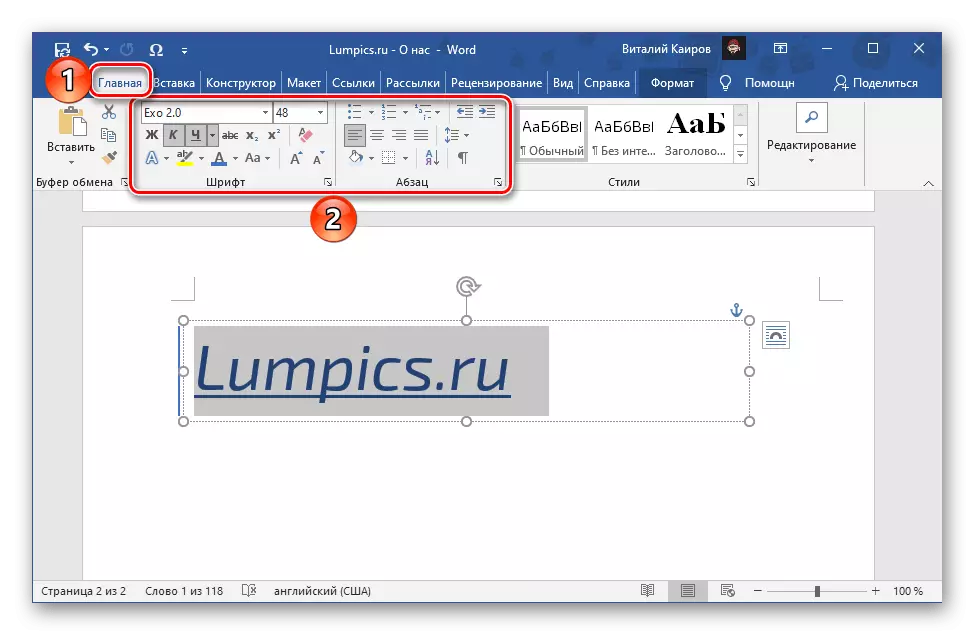
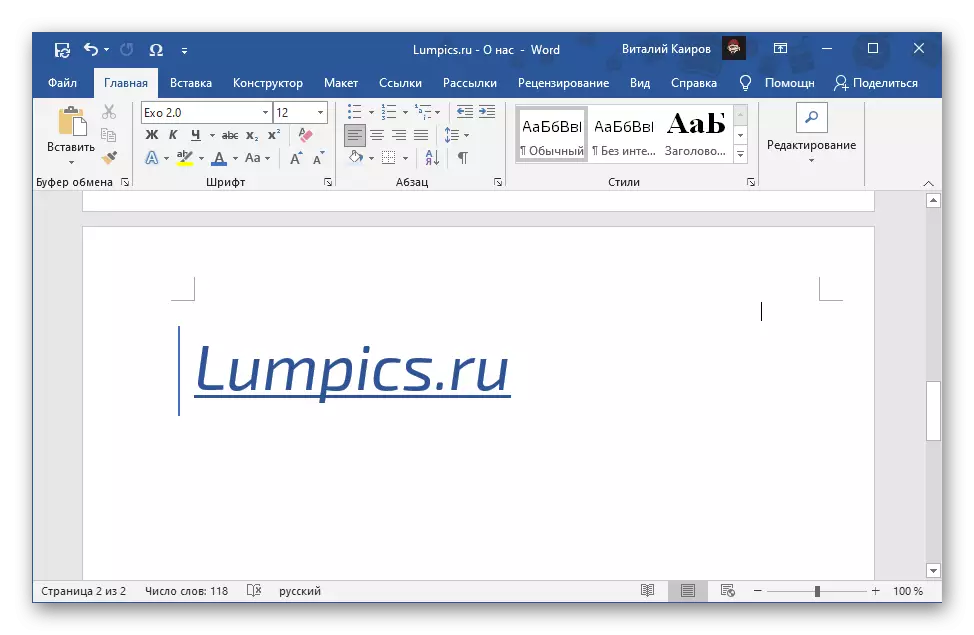
Es ist erwähnenswert, dass die Inschriften mit Textfeldern sind einzelne Elemente des Dokuments erstellt, aber fast alle die gleichen Funktionen und Tools zur Verfügung stehen, mit ihnen zu arbeiten und Bearbeitung wie für die normalen Text, und in einigen Fällen sogar noch mehr.
3 Verfahren: Wordobjekt
Innerhalb des Textfeldes oben betrachtet, ist der Standard die Inschriften der üblichen Ansicht, die dann auf Ihre Bedürfnisse geändert werden können. Wenn Sie ein zunächst attraktives Objekt erstellen mögen, sollen Sie auf WordArt-Tools zurückgreifen in dem gleichen Registerkarte „Einfügen“ befinden. Die Möglichkeiten zur Bearbeitung von WordArt-Objekten in der Tat die gleichen wie für gewöhnliche Inschriften und das Textfeld oben von uns diskutiert, deshalb werden wir nicht nochmals zu betonen, auf sie.

Lesen Sie auch: Wie spiegeln die Inschrift in Word zu reflektieren
Notiz: ein Textfeld oder Wordart Element im „Format“ Registerkarte die Fähigkeit, „hinzufügen, eine Inschrift“ erscheint (in der „Einfügen Zahlen“ Symbolleiste Nach der Erstellung. Mit ihm können Sie ein leeres Feld, füllen Sie es mit Text und bearbeiten ziehen an Ihre Ermessen.
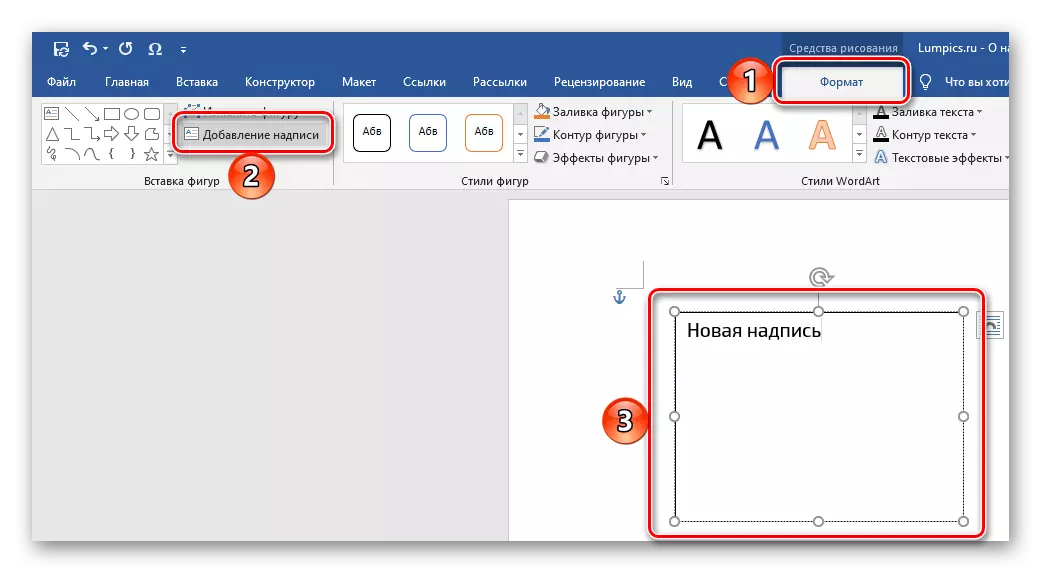
Lesen Sie auch: Wie eine Figur in ein Word-Dokument einfügen
Methode 4: Styles
Wenn die Aufgabe eine Inschrift mit dem Word-Dokument hinzuzufügen, nicht notwendigerweise ein eigenes Objekt zu schaffen, und die Freisetzung solcher wichtigen Teile des Textes als Schlagzeilen und Untertitel sollte in einem Texteditor wie ein erschwinglichen Stil Satz bezeichnet werden. In diesem Fall können Sie nicht nur die Vorlage Optionen wählen, sondern auch eigene erstellen. Genauer gesagt, wie all dies zu tun, wir in separaten Artikeln vorher gesagt.
Weiterlesen:
Wie Sie Ihren eigenen Stil in Word erstellen
Wie machen Schlagzeilen im Wort